
Питання, як розділити фото по діагоналі, виник при підготовці попереднього поста про новинки кіно. Захотілося об'єднати два кадри з різних фільмів, розділивши їх в одній картинці не просто на дві частини, а діагональним роздільником.

Приклад «строго вертикального» з'єднання двох картинок в одну

Розділена по діагоналі на три частини фотографія може виглядати приблизно так
Як розділити фото по діагоналі в Photoshop
Швидше за все, навіть в «Фотошоп» є різні способи зробити подібне, залежно від вихідних файлів і тому подібного. Покажу тільки один спосіб розділити дві фотографії косою лінією.
Створив новий документ потрібного розміру (1600 на 900), вставив в перший шар перший кадр з першого фільму (вірніше, з трейлера) ...


В панелі інструментів вибираю «Прямолінійне ласо». Воно приховано під кнопкою групи інструментів ( «Лассо», «Прямолінійне ласо» і «Магнітне ласо»), тому для його вибору треба натиснути на кнопку і утримувати пару секунд для відкриття меню, що випадає.
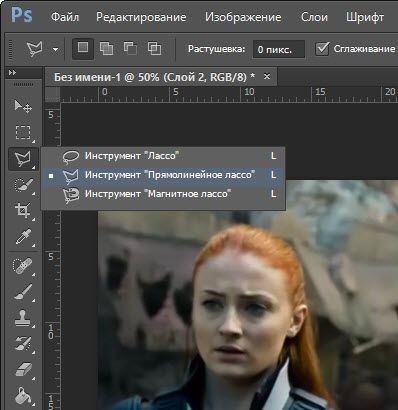
Щоб було краще видно, де і що «різати», зменшуючи прозорість верхнього шару на 50-60% (бігунок «Непрозорість» в панелі шарів).

Кликаю інструментом «Прямолінійне ласо» в початковій точці (у мене угорі ліворуч), потім тягну «ласо» вниз, вправо, вгору, вліво, натискаючи кнопку миші в кожній проміжній точці.
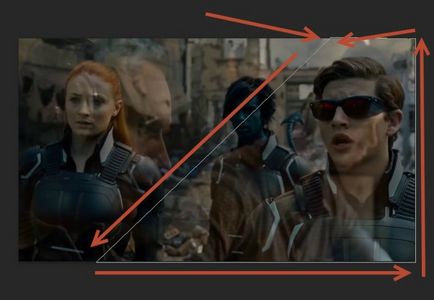
При підведенні курсору з «ласо» до початкової точки курсор-значок поміняє свій вигляд, щоб показати - «коло замкнулося». Після цього виділення починає «бігати мурахами».

Щоб видалити виділене, натискаємо Delete, щоб видалити все, крім виділеного, натискаємо Shift + Ctrl + I (інвертувати виділення) і Delete. Зверніть увагу, що піти частина того шару, який зараз активний в палітрі шарів!

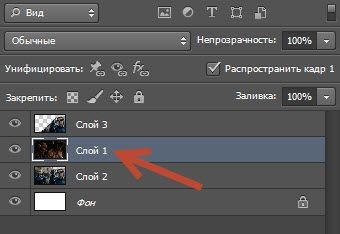
Тут немає нічого складного, це елементарні дії в Photoshop - потренуйтеся!
Повертаю 100% -ву непрозорість верхнього шару.
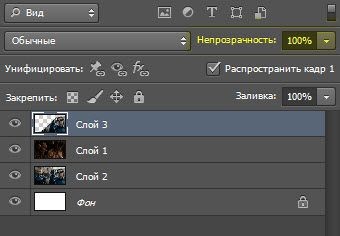
В результаті в прикладі вийшло ось так:

Якщо хочеться, до верствам додаються різні стилі-ефекти, частини можна рухати-пересувати, заливати-розфарбовувати, щоб ще якось прикрасити колаж.
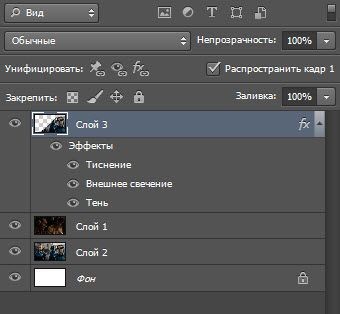
Загалом, для минулого поста у мене була зроблена ось така картинка:
